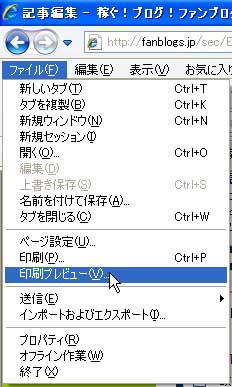インターネットでページを見るときに必要なのがURLです。
このブログのURLはhttp://fanblogs.jp/ayzfqir5/archive/465/0ですが、それに情報を含めて送る事が出来ます。
たとえば、http://fanblogs.jp/ayzfqir5/archive/465/0にユーザーIDの「Tom」とパスワード「sexy」を含めて送る場合このようにします。(このユーザーIDとパスワードは架空のものです)
http://fanblogs.jp/ayzfqir5/archive/465/0?user_id=Tom&password=sexy
上のリンクをクリックしてみてください。URLに架空のユーザーIDとパスワードという、余計なものが混ざっているのに、問題なくこのページが表示されたと思います。
これがGET送信です。GET送信でTwitterなどのAPIにパラメーターを送ることが出来ます。
http://fanblogs.jp/ayzfqir5/archive/465/0?user_id=Tom&password=sexy